Grupos de reporte desde Workspaces
Grupos de reporte permite descargar FlexxAgent en los grupos de reporte configurados en la organización, así como acceder a información detallada de los dispositivos que lo integran.
Vista de lista
Muestra una tabla con el listado de los grupos de reporte detectados en la organización. Las columnas incluyen:
- Id. Identificador del grupo de reporte.
- Nombre. Nombre asignado al grupo de reporte.
- Inquilino. Inquilino al que pertenece el grupo de reporte.
En la parte superior de la tabla se encuentran las siguientes opciones:
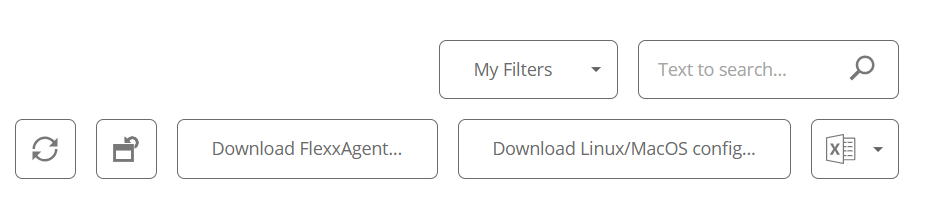
- Mis filtros. Permite gestionar filtros para la búsqueda de grupos de reporte.
- Text to search. Cuadro de búsqueda libre para encontrar grupos de reporte según el texto ingresado.
- Actualizar. Recarga la lista de grupos de reporte tras aplicar filtros.
- Restablecer todos los ajustes realizados para esta vista. Vuelve a los parámetros de visualización predeterminados.
- Descargar FlexxAgent. Permite descargar el instalador de FlexxAgent para los grupos de reporte seleccionados.
- Descargar Linux/MacOS config. Descarga el archivo de configuración necesario para instalar FlexxAgent en dispositivos con sistemas operativos Linux o macOS.
- Exportar todos los elementos. Exporta la lista completa de grupos de reporte en formato
.csvo.xlsx.
Descarga de FlexxAgent
Pasos para descargar el instalador de FlexxAgent:
- Acceder al módulo Workspaces ->
Nivel 2->Grupos de reporte. - Seleccionar el grupo de reporte deseado.
- Hacer clic en
Descargar FlexxAgent. - Se abrirá una ventana para descargar el instalador.
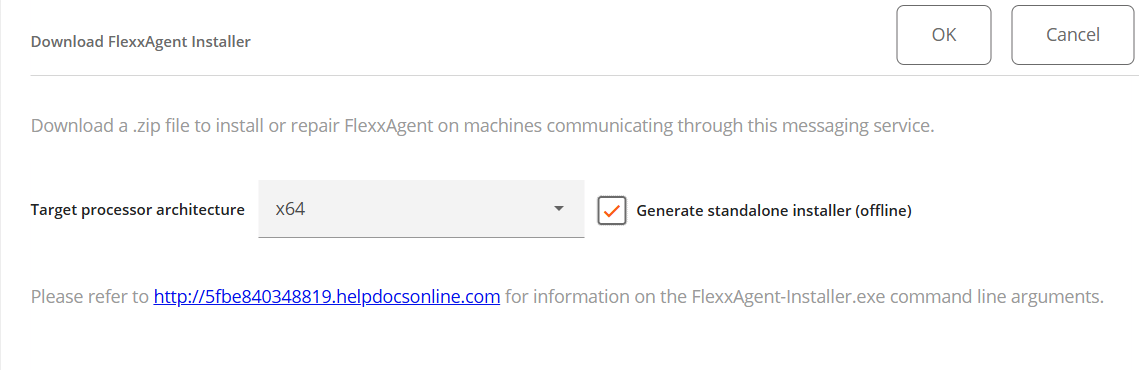
Si se marca la opción
Generate standalone installer (offline), se generará un instalador que no requiere conexión a internet para la comprobación o descarga de los binarios. En caso contrario, se descargará el paquete de instalación mínimo, que necesitará acceder a internet para comprobar y descargar los binarios más recientes.
Para más opciones de instalación, consulta la documentación de FlexxAgent.
Descarga del archivo de configuración para Linux y macOS
Pasos para descargar el archivo de configuración:
- Acceder al módulo Workspaces ->
Nivel 2->Grupos de reporte. - Seleccionar el grupo de reporte deseado.
- Hacer clic en
Descargar Linux/MacOS config. - Se descargará un archivo
.zipque contiene el archivo de configuración con extensión.conf, necesario para la instalación de FlexxAgent en dispositivos con sistema operativo Linux o macOS.
Vista de detalle
Al seleccionar un grupo de reporte en la vista de lista, se accede a una vista detallada que incluye:
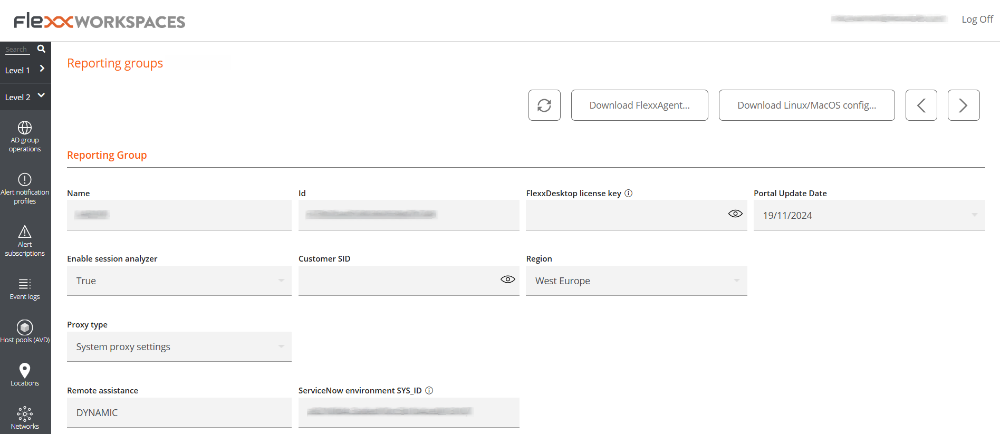
- Nombre. Nombre del grupo de reporte.
- Id. Identificador del grupo de reporte.
- Clave de licencia de FlexxDesktop. Si la tiene, licencia del producto instalada.
- Fecha de actualización de Portal. Fecha en la que el grupo de reporte.
- Habilitar Session Analyzer. Indica si está configurado para iniciar session Analyzer en todas las sesiones del usuario.
- SID del cliente. Identificador único del cliente.
- Región. Ubicación geográfica del entorno del cliente.
- Tipo de proxy. Tipo de configuración del proxy: Configuración del proxy del sistema o Configuración detectada por FlexxAgent.
- Asistencia remota. Indica si tiene asignado algún tipo de asistencia remota.
- SYS_ID de entorno de ServiceNow. El SYS_ID del entorno de ServiceNow relacionado.
Además, se proporciona información específica sobre los siguientes elementos:
Dispositivos
Lista de los dispositivos incluidos en el grupo de reporte. Si el grupo de reporte fue creado mediante un patrón de pesca, se mostrará el término RegEx configurado y el ID asociado.
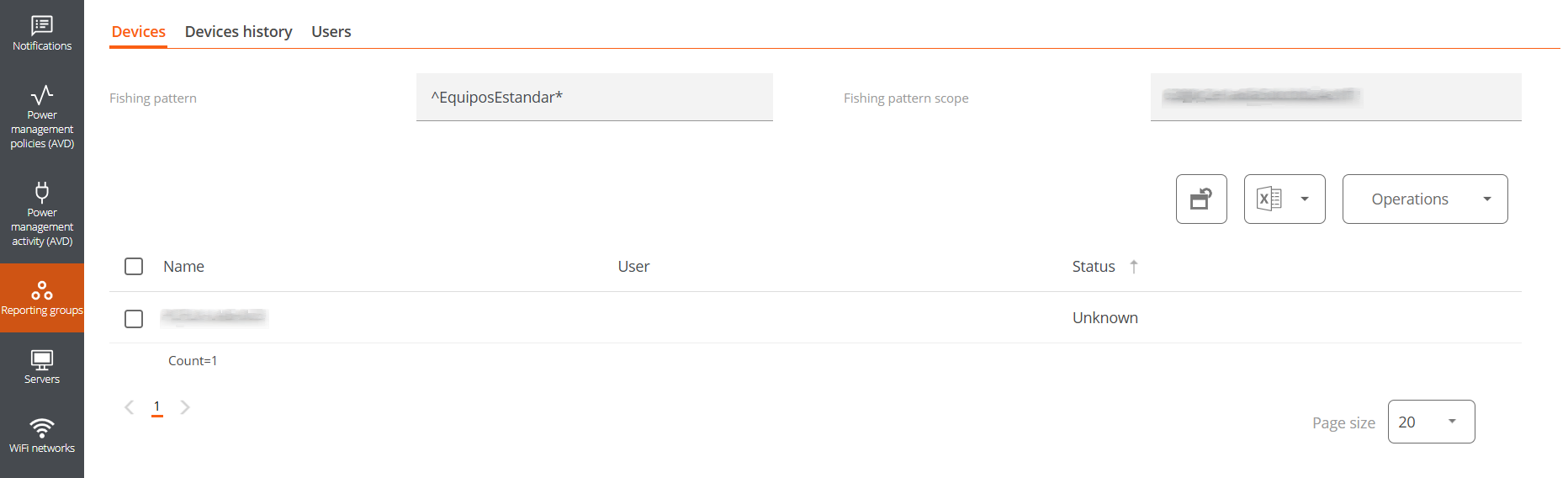
El botón Operaciones permite realizar acciones sobre los dispositivos seleccionados.
Eliminación de un dispositivo de un grupo de reporte
- Acceder al módulo Workspaces ->
Nivel 2->Grupos de reporte. - Seleccionar el grupo de reporte correspondiente.
- En la pestaña
Dispositivos, seleccionar el dispositivo. - Ir a
Operaciones->Eliminar workspace.
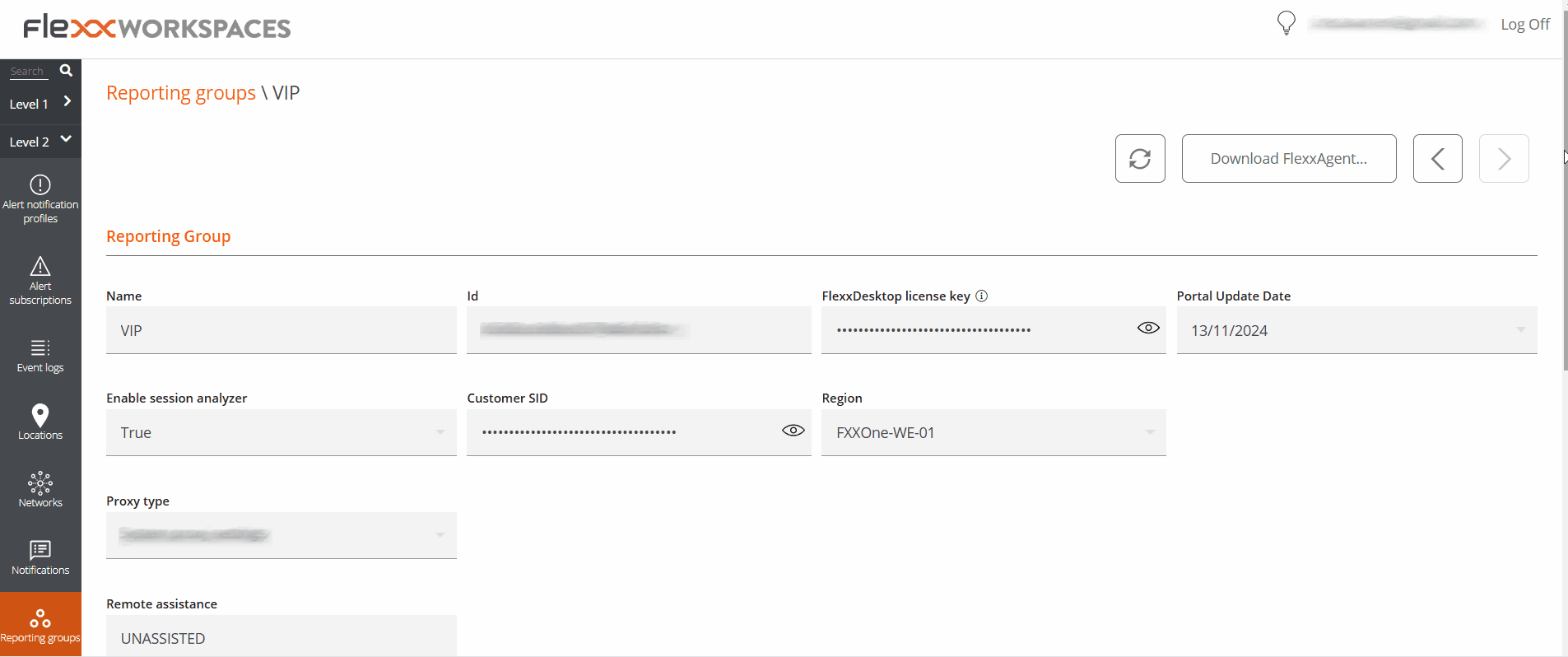
Historial de dispositivos
Registra el nombre, fecha de incorporación y método de asignación (manual o automática) de los dispositivos al grupo de reporte, así como sus grupos de origen y destino.
Usuarios
Lista de usuarios asociados al grupo de reporte, además de información sobre el inquilino y el rol asignado dentro de la organización
Versión de FlexxAgent
Lista de sistemas operativos sobre los que se ha instalado FlexxAgent, así como la versión configurada en Versión de FlexxAgent, tanto para el entorno Temprano, como para Producción.
Tal como se indica en la documentación de Versión de FlexxAgent, Temprano es el entorno de pruebas y Producción es el entorno real.